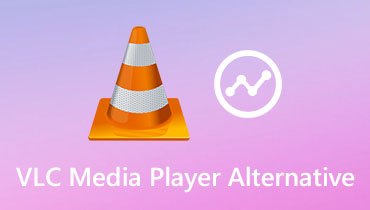Tutorial rápido para compactar vídeos com VLC para compactar vídeos grandes
VLC Media Player é um reprodutor de mídia famoso e flexível desenvolvido pelo projeto VideoLan. Supera a expectativa da maioria dos usuários devido às inúmeras funções que oferece. Ele pode ajudar os usuários a transcodificar arquivos multimídia, gravar atividades na tela e cortar ou aparar vídeos mais do que reproduzir arquivos de mídia. Além disso, você pode utilizar seu redimensionador de tamanho de vídeo para compactar vídeos para um tamanho menor.
Dito isto, você não terá problemas para enviar vídeos em sites de compartilhamento de vídeo, sites de mídia social ou qualquer site ou aplicativo que implemente limites de upload de vídeo de tamanho de arquivo. Para sua conveniência, reunimos as formas básicas e diversas de usando o VLC para compactar vídeos. Além disso, este post incluiu um ótimo substituto do compressor VLC. Leia para saber mais.


Parte 1. Como compactar vídeos com VLC
É mencionado anteriormente que o VLC Media Player. Na verdade, você pode usá-lo para reduzir os tamanhos de mídia de um vídeo. Além disso, oferece várias maneiras de compactar vídeos. Aqui estão dois dos métodos mais usados. Continue lendo abaixo.
Métodos 1: alterar a taxa de bits do vídeo para reduzir o tamanho da mídia
Como sabemos, o vídeo vem com parâmetros diferentes, e alguns deles afetam o tamanho do vídeo. Isso inclui a resolução, taxa de quadros ou taxa de bits. Com o VLC, os usuários podem ajustar a taxa de bits/taxa de quadros para reduzir o tamanho da mídia. Dessa forma, você poderá garantir mais espaço em disco no seu dispositivo. Por outro lado, veja como diminuir o tamanho da mídia usando o VLC para compactar vídeos.
Passo 1. Baixe o aplicativo acessando seu site oficial.
Passo 2. Depois disso, navegue no meios de comunicação opção e selecione Converter / Salvar.
Etapa 3. Agora, escolha os arquivos de vídeo que deseja compactar e clique no ícone de chave inglesa para configurar alguns parâmetros de vídeo.
Passo 4. Vou ao Codec de Vídeo e procure as opções de taxa de bits e taxa de quadros. Ajuste os parâmetros para atender às suas necessidades e clique Salve .
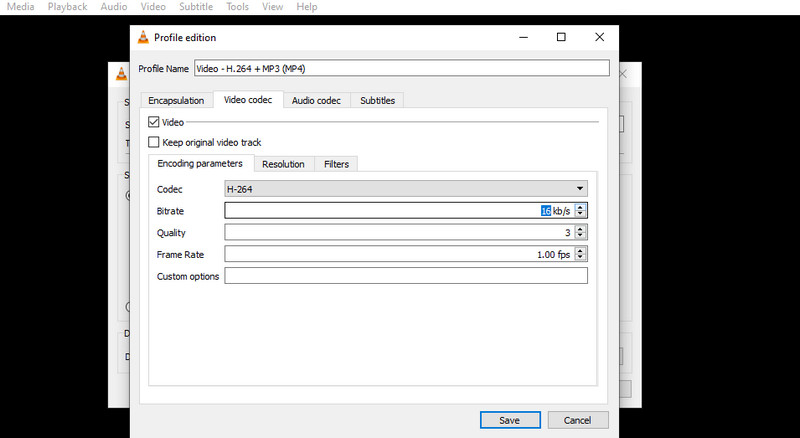
Método 2: Alterar o formato de vídeo
Se você tiver um vídeo enorme, o formato pode ser responsável pelo tamanho da mídia grande. Esse é o caso de formatos como MKV e AVI. Para isso, você pode convertê-los para formatos menores, como WMV, FLV e MP4. Para ajudar na conversão de formatos de arquivo de vídeo usando o VLC, consulte as instruções abaixo
Passo 1. Baixe e instale o VLC em seu computador. Logo depois, lance-o.
Passo 2. No canto superior da interface, clique no botão meios de comunicação opção e escolha Converter / Salvar
Etapa 3. Outra opção aparecerá, permitindo que você envie seu vídeo de destino. Depois disso, marque no Converter / Salvar botão.
Passo 4. A partir daqui, você verá o Perfil opção. Expanda a seta suspensa para ver a lista de formatos disponíveis. Depois de selecionar, clique no botão Começar botão para confirmar a operação.
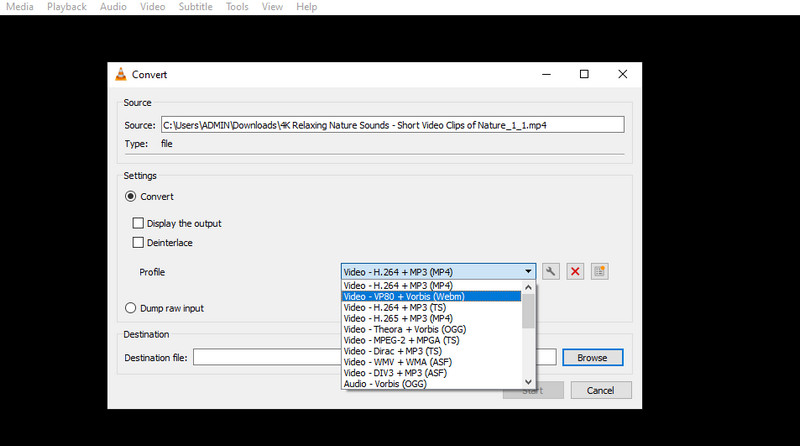
Parte 2. Maneiras muito mais fáceis de compactar vídeos
Pode parecer bom trabalhar com o VLC Media Player para compactar vídeos. Ainda assim, muitos o acham ocioso e complicado de usar. Ainda bem que algumas opções podem ser muito mais fáceis e eficazes. Para mostrar o que queremos dizer, você pode dar uma olhada nos programas que apresentaremos.
1. Vidmore Video Converter
Para aqueles que desejam compactar arquivos grandes e múltiplos, talvez Vidmore Video Converter vai fazer o truque. É um programa multifacetado que permite compactar vídeos ainda maiores para um tamanho menor. Na verdade, você pode reduzir o tamanho do vídeo de um arquivo de 300 MB para 100 MB com pouca ou nenhuma qualidade. Além disso, este aplicativo permite que você modifique vários parâmetros que afetam o tamanho do vídeo, como resolução e taxa de bits. Além disso, permite aos usuários converter formatos de vídeo/áudio. Além disso, você tem a capacidade de converter vários arquivos e escolher a qualidade de vídeo que preferir. Aqui está um procedimento passo a passo detalhado para ajudá-lo a compactar vídeos com uma alternativa ao VLC.
Etapa 1. Instale e inicie o programa
Para começar, obtenha a ferramenta clicando no Download grátis botão correspondente ao sistema operacional do seu dispositivo. Após baixar o aplicativo, abra o pacote e instale o programa seguindo o assistente de configuração. Logo após, inicie-o em seu computador. Isso significa que você pode compactar vídeo com a alternativa VLC Mac,
Etapa 2. Acesse o compressor de vídeo
Agora, vá para o Caixa de ferramentas guia onde se encontram as funções avançadas. A partir deste painel, clique no botão Compressor de vídeo e envie um vídeo clicando no Mais botão de sinal. Localize e carregue o vídeo escolhido posteriormente.
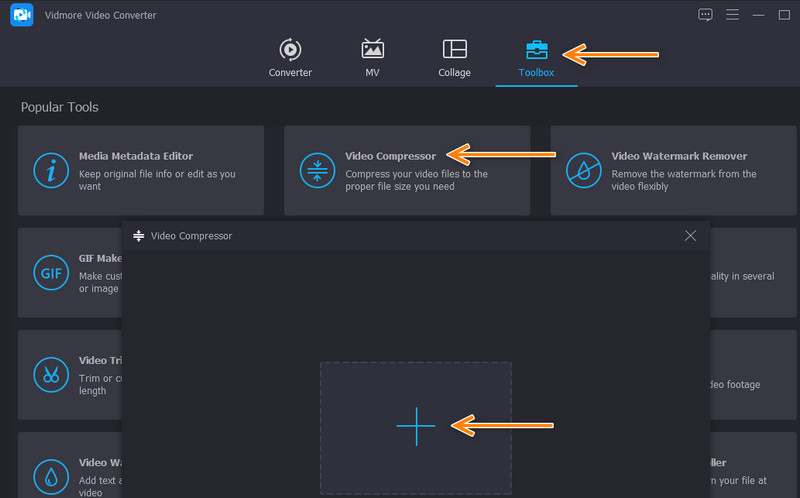
Etapa 3. Compacte o vídeo
As configurações de compactação aparecerão após o upload de um arquivo. Mova o controle deslizante para compactar o arquivo. Por outro lado, você pode modificar outros parâmetros como resolução e formato de saída para reduzir o tamanho do arquivo. Então, você pode verificar o tamanho do Propriedades opção e reproduzir o vídeo.
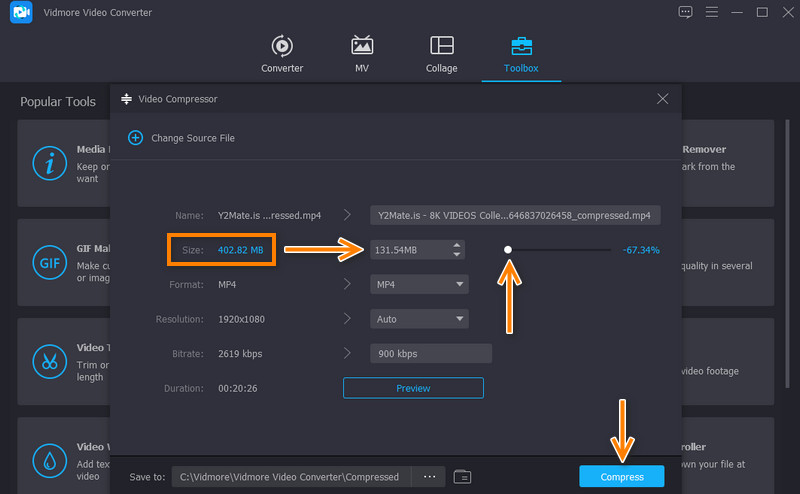
2. Compressor de vídeo gratuito Vidmore Online
Se você pretende compactar apenas um punhado de vídeos, é melhor fazê-lo com o Vidmore Free Compressor Online. O programa roda em qualquer navegador e é gratuito. Além disso, ele pode compactar muitos formatos de vídeo de sua unidade local. O melhor de tudo é que a ferramenta está equipada com configurações de saída inteligentes. Uma das coisas que você pode modificar é o formato de saída. Você pode escolher entre MP4, FLV, M4V, AVI, WebM, TS, VOB, etc. Comprima vídeos usando este programa online seguindo o guia abaixo.
Passo 1. Primeiro, visite o site oficial da Compressor de vídeo gratuito Vidmore Online usando qualquer navegador de sua preferência.
Passo 2. Acerte o Comprimir agora botão da página principal e importe o vídeo que você deseja compactar.
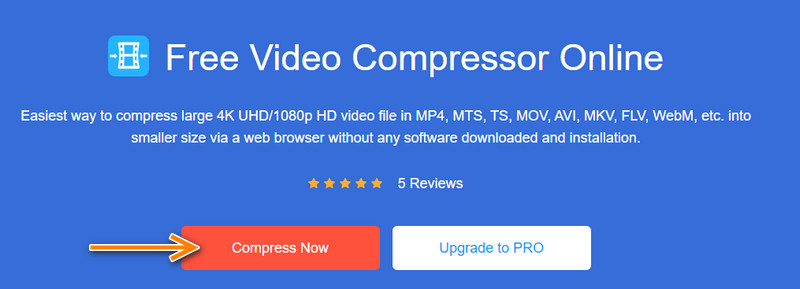
Etapa 3. Assim que o vídeo for carregado, uma nova janela será exibida. Nesta janela, você poderá alterar as configurações de compactação.
Passo 4. Mova o botão de alternância para encontrar o tamanho de mídia desejado. Em seguida, altere a resolução e o formato do vídeo. Por fim, clique no Comprimir botão para iniciar o processo de compressão.
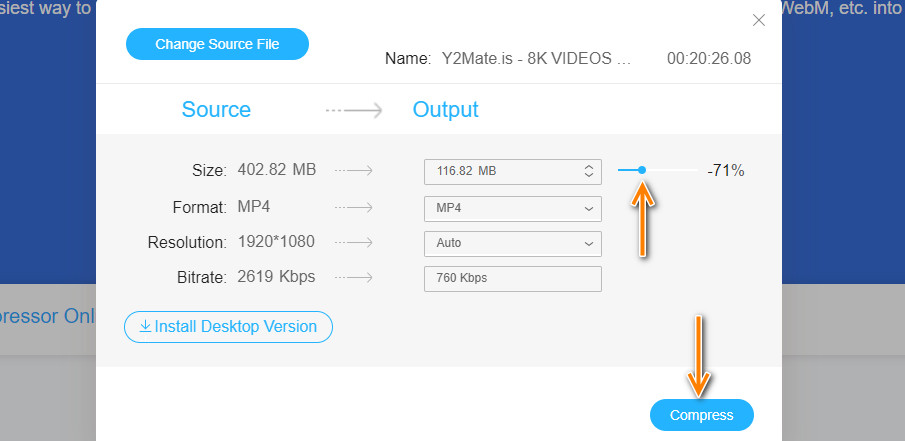
Parte 3. Perguntas frequentes sobre compactação de vídeos com VLC
O VLC pode compactar vídeos no Mac?
Sim. O VLC é compatível com Mac e Windows. Você pode seguir o procedimento acima para ajudá-lo a compactar no Mac usando o VLC. Além disso, esta ferramenta pode ser usada em seus dispositivos móveis.
Como compactar um vídeo sem perder qualidade no VLC?
Além de alterar a taxa de bits do vídeo e converter arquivos, você pode usar o VLC para cortar vídeos. Essa é a única maneira de compactar ou reduzir os arquivos de vídeo sem perder a qualidade.
É possível compactar de 1 GB para 10 MB?
Sim. No entanto, a qualidade pode ser comprometida. Na compactação, você precisará reduzir o tamanho diminuindo a taxa de bits. Uma taxa de bits mais baixa pode resultar em uma qualidade inferior do vídeo.
Conclusão
Considerando o limite de tamanho do arquivo de upload em diferentes sites ou o espaço em disco do seu dispositivo, convém compactar os vídeos. Um dos programas que você pode usar é o VLC. Além de transmitir arquivos de áudio e vídeo, você pode compactar vídeos no VLC de diferentes maneiras, como mostrado acima. Por outro lado, você pode usar as últimas opções se achar o VLC ocioso e complexo.